word折叠标题怎么制作? word使用折叠功能的教程
word折叠标题怎么制作?word中想要设计一款折叠的标题,该怎么制作折叠下过呢?下面我们就来看看word使用折叠功能的教程,需要的朋友可以参考下
word中想要制作一个折叠效果的标题,该怎么设计呢?下面我们就来看看word折叠功能的使用方法,请看下文详细介绍。
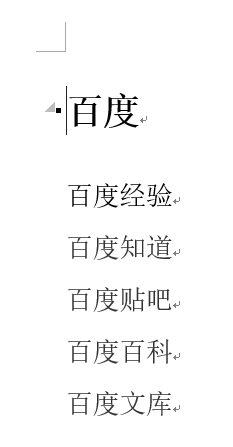
1、打开word文档,输入内容。
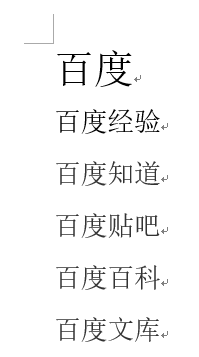
2、要实现折叠功能,就是要设置大纲级别。选中你要作为标题的文字,即没有被折叠的文字。
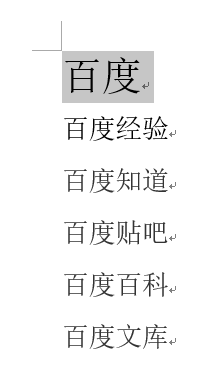
3、点击【开始】,在"样式"里 选择【标题1】。(选择标题的其他样式也可以)
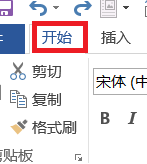
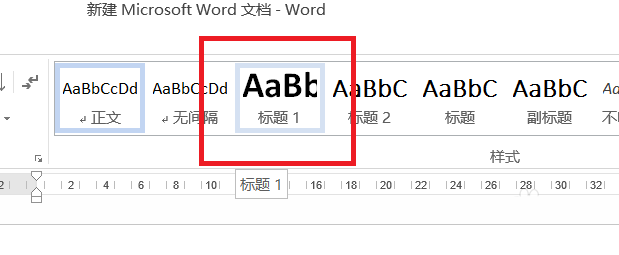
4、让鼠标接近文字的前面,就会出现三角形的图标,点击它。

5、这样,你就会发现下面的内容已经被折叠隐藏起来啦!
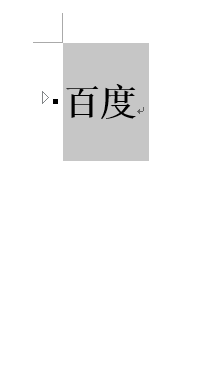
6、如果再点击一次,折叠的部分就出来了。是不是一直没发现word文档的这个功能呢?
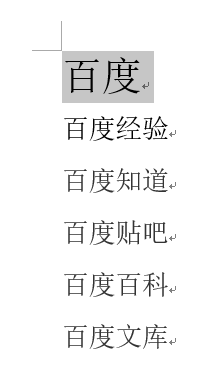
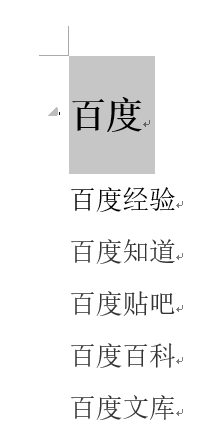
以上就是word中折叠功能的使用方法,下文大家喜欢,请继续关注科站长。
相关推荐:
上一篇:word2003中怎样把表格转成本文 word表格转文本的设置方法
栏 目:office激活
下一篇:word怎么绘制禁烟标语? word设计禁烟宣传标语的教程
本文标题:word折叠标题怎么制作? word使用折叠功能的教程
本文地址:https://www.fushidao.cc/wangzhanyunying/16057.html
您可能感兴趣的文章
- 08-11Office365和Office2021有何区别?Office365和2021的区别介绍
- 08-11office365和2016区别哪个好?office365和2016区别详细介绍
- 08-11怎么看office是永久还是试用?office激活状态查看方法教学
- 08-11Office产品密钥在哪里查找?买电脑送的office激活码查看方法
- 08-11Office要如何去卸载?卸载Office最干净的方法
- 08-11Office打开不显示内容怎么办?Office打开文件不显示解决教程
- 08-11Office365和Office2021有何区别?Office365和Office2021区别介绍
- 08-11Office怎么安装到d盘?Office默认安装在c盘怎么改到d盘
- 08-11Office怎么安装?电脑如何下载office办公软件安装教程
- 08-11Office怎么激活?四种方法免费永久激活Office


阅读排行
- 1Office365和Office2021有何区别?Office365和2021的区别介绍
- 2office365和2016区别哪个好?office365和2016区别详细介绍
- 3怎么看office是永久还是试用?office激活状态查看方法教学
- 4Office产品密钥在哪里查找?买电脑送的office激活码查看方法
- 5Office要如何去卸载?卸载Office最干净的方法
- 6Office打开不显示内容怎么办?Office打开文件不显示解决教程
- 7Office365和Office2021有何区别?Office365和Office2021
- 8Office怎么安装到d盘?Office默认安装在c盘怎么改到d盘
- 9Office怎么安装?电脑如何下载office办公软件安装教程
- 10Office怎么激活?四种方法免费永久激活Office
推荐教程
- 07-012025最新office2010永久激活码免费分享,附office 2010激活工具
- 11-30正版office2021永久激活密钥
- 11-25怎么激活office2019最新版?office 2019激活秘钥+激活工具推荐
- 11-22office怎么免费永久激活 office产品密钥永久激活码
- 11-25office2010 产品密钥 永久密钥最新分享
- 11-30全新 Office 2013 激活密钥 Office 2013 激活工具推荐
- 11-22Office2016激活密钥专业增强版(神Key)Office2016永久激活密钥[202
- 07-01怎么免费获取2025最新office2016专业增强版永久激活密钥/序列号
- 11-25正版 office 产品密钥 office 密钥 office2019 永久激活
- 07-01office365怎么永久激活?2025.5最新office,office365序列号推荐






